系统之家Win10系统下载 - 系统之家官网
时间:2019-03-18 16:24 来源:系统之家官网 作者:huahua
1:回到桌面,双击打开“计算机”

2:在win7资源管理器中,我们看左侧是找不到“控制面板”
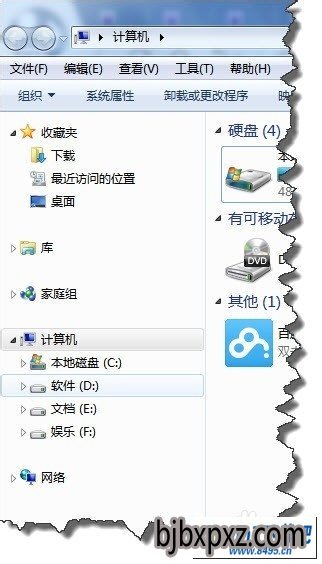
3:那他到底隐藏在哪里呢?在左侧空白处右击,在弹出的菜单中选择“显示所有文件夹”
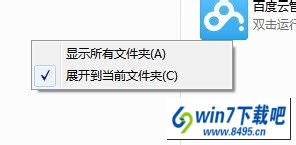
4:这个时候我们可以看到“控制面板”
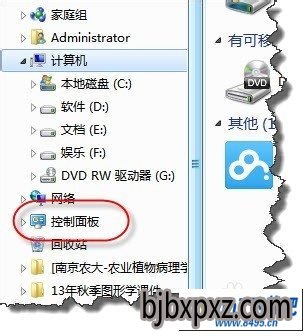
5:其实win7中的功能远远不至这些,你可以打开“控制面板”,你可以将“控制面板”中常用的功能拖动到“资源管理器”左侧位置。
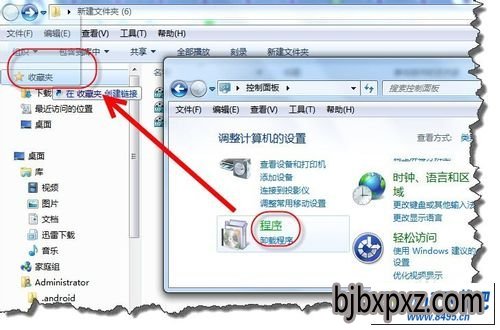
6:这个时候我们点击“收藏夹”。你可以看“程序”已经在“资源管理器”
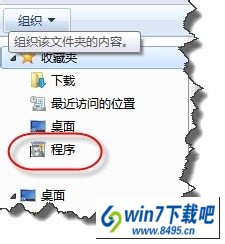
7:当然你在右侧中你也可以看到刚刚拖动增加的控制面板的程序。当然你可以右击删除这个快捷方式。
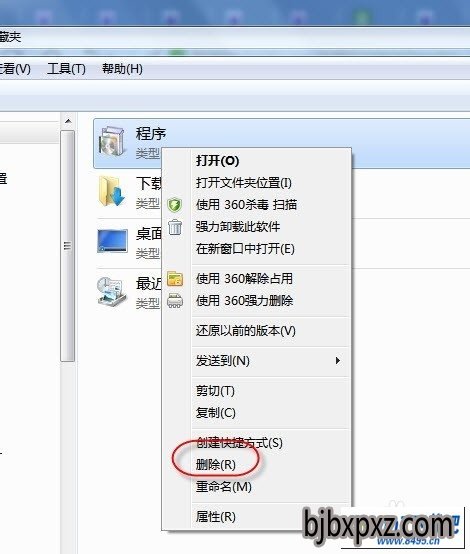
相关文章
热门教程
热门系统下载
友情链接: